هل حاولت تنزيل تطبيق جديد ولكنك حصلت على خطأ غامض في متجر Google Play بدلاً من ذلك؟ لا تقلق؛ يحدث لنا جميعا. في بعض الأحيان، متجر Google Play لا يقوم بتنزيل التطبيقات ، أو يكون هناك مشاكل مع خدمات Google Play من جانب الخادم. مهما كانت المشكلة، هناك دائمًا حل، ونحن هنا للمساعدة.
سواء كنت تستخدم هاتف Samsung Android لتثبيت تطبيق جديد أو فتح متجر Google Play على جهازك جهاز Chromebook ، فمن الممكن أن تواجه أي عدد من رموز الأخطاء. سنستكشف في هذه المقالة الأخطاء الأكثر شيوعًا في متجر Google Play وكيفية إصلاحها.
1. رمز الخطأ 944
يعد رمز الخطأ 944 في متجر Google Play أحد الأخطاء الأكثر شيوعًا التي ستواجهها، ولكن ليس هناك الكثير مما يمكنك فعله حيال ذلك بخلاف الانتظار. ولا يتم تشغيله بواسطة جهازك، أو اتصال Wi-Fi خاطئ، أو نظام تشغيل قديم.
الحل
يعني رمز الخطأ 944 أن هناك مشكلة من جانب الخادم قادمة من Google. الحل هو الانتظار لبضع دقائق حتى تتمكن من استعادة الوصول إلى جميع خدمات Google Play.
2. رمز الخطأ RH-01
يعني رمز الخطأ هذا في متجر Google Play أن لديك مشكلة في استرداد المعلومات من الخادم. يمكن أن يحدث ذلك بسبب تحديثات أو تنزيلات التطبيقات المختلفة، ولكن يمكن أن يظهر أيضًا في حالة تثبيت برنامج غير متوافق تابع لجهة خارجية. وفي كلتا الحالتين، الحل بسيط.
الحل
لإصلاح خطأ Google Play RH-01، يلزمك مسح البيانات وذاكرة التخزين المؤقت على جهاز Android الخاص بك.
1. انتقل إلى قائمة الإعدادات بجهازك وحدد التطبيقات .
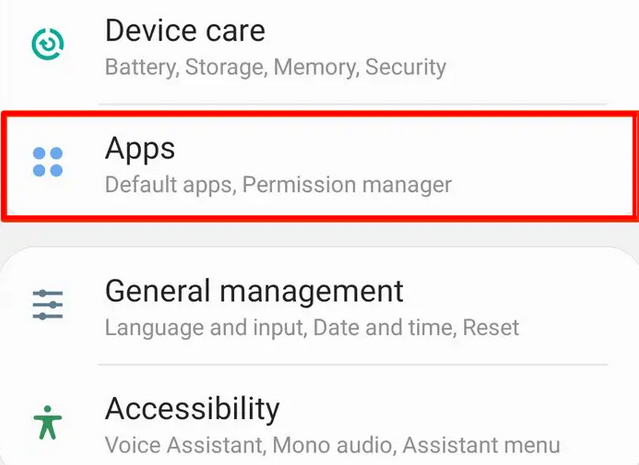
2. انقر على تطبيق متجر Google Play وحدد التخزين .
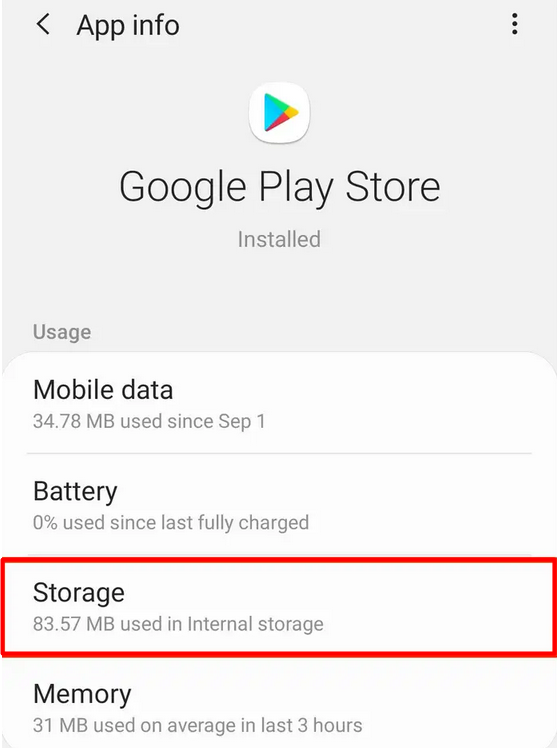 <ص>3. انقر على زري "مسح البيانات" و"مسح ذاكرة التخزين المؤقت".
<ص>3. انقر على زري "مسح البيانات" و"مسح ذاكرة التخزين المؤقت".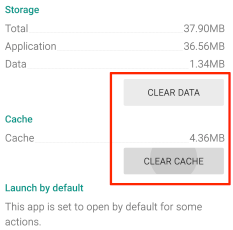
3. رمز الخطأ 194
إذا كنت تحاول تنزيل لعبة أو تطبيق من متجر Google Play، فسيظهر لك رمز الخطأ 194. من الناحية النظرية، لا ينبغي أن يحدث هذا بعد الآن إذا كان جهازك يعمل بالإصدار المحدث. متجر جوجل بلاي APK. ومع ذلك، من السهل إصلاح الخطأ 194.
الحل
تمامًا مثل الخطأ RH-01، يمكنك إزالة رمز الخطأ 194 عن طريق مسح بيانات جهازك وذاكرة التخزين المؤقت. العملية هي نفسها تقريبا..
انتقل إلى الإعدادات >التطبيقات >متجر Google Play واضغط على مسح البيانات ومسح أزرار ذاكرة التخزين المؤقت . راجع رمز الخطأ RH-1 للمساعدة البصرية.
إذا لم ينجح ذلك، كرر نفس العملية مع خدمات Google Play. انتقل إلى الإعدادات >التطبيقات >خدمات Google Play وامسح البيانات وذاكرة التخزين المؤقت. يجب أن يختفي رمز الخطأ 194.
4. رمز الخطأ 24
يظهر رمز الخطأ 24 في متجر Play عادةً عندما يكون هناك عدد كبير جدًا من تطبيقات الخلفية التي تنشئ ملفات ذاكرة تخزين مؤقت. يؤدي هذا إلى توقف نظام التشغيل أندرويد عن العمل، وتبدأ في ظهور أخطاء في تطبيق متجر Google Play. ومع ذلك، يمكنك أيضًا الحصول على هذا الخطأ عندما تكون مساحة تخزين هاتفك ممتلئة.
الحل 1
امسح ذاكرة التخزين المؤقت والبيانات. راجع الحل الخاص برمز الخطأ في متجر Google Play RH-01 للتعرف على الخطوات التي يتعين عليك اتخاذها.
الحل 2
إذا لم يساعد مسح ذاكرة التخزين المؤقت والبيانات في حل المشكلة، فتحقق من وحدة التخزين الداخلية لجهازك. على هاتف Android، يجب عليك أيضًا التحقق من بطاقة SD الخاصة بك.
1. افتح تطبيق الإعدادات .
2. حدد صيانة الجهاز .
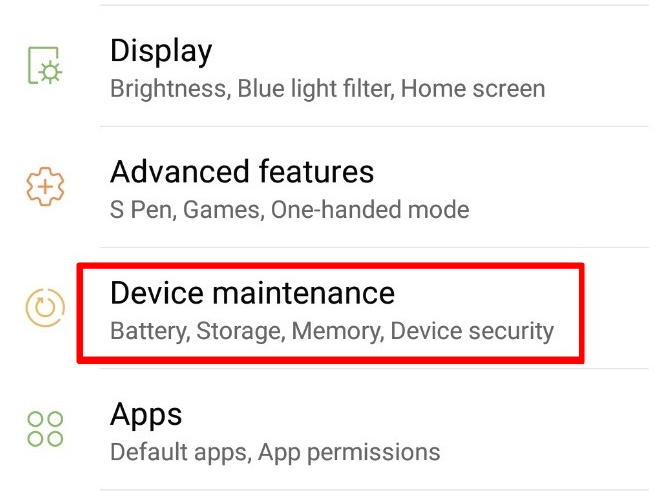 <ص>3. ستعرض لك لوحة الصيانة حالة هاتفك، بما في ذلك تفاصيل التخزين. كما سيوفر لك خيار التحسين الآن الذي يمكنك استخدامه لتنظيف البيانات غير الضرورية التي تشغل مساحة.
<ص>3. ستعرض لك لوحة الصيانة حالة هاتفك، بما في ذلك تفاصيل التخزين. كما سيوفر لك خيار التحسين الآن الذي يمكنك استخدامه لتنظيف البيانات غير الضرورية التي تشغل مساحة.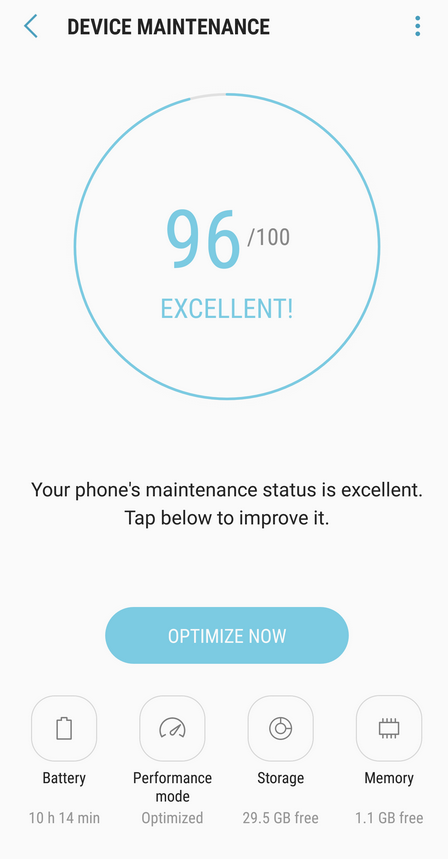 <ص>4. إذا لم يقم التحسين التلقائي بالمهمة، فانتقل إلى التخزين .
<ص>4. إذا لم يقم التحسين التلقائي بالمهمة، فانتقل إلى التخزين .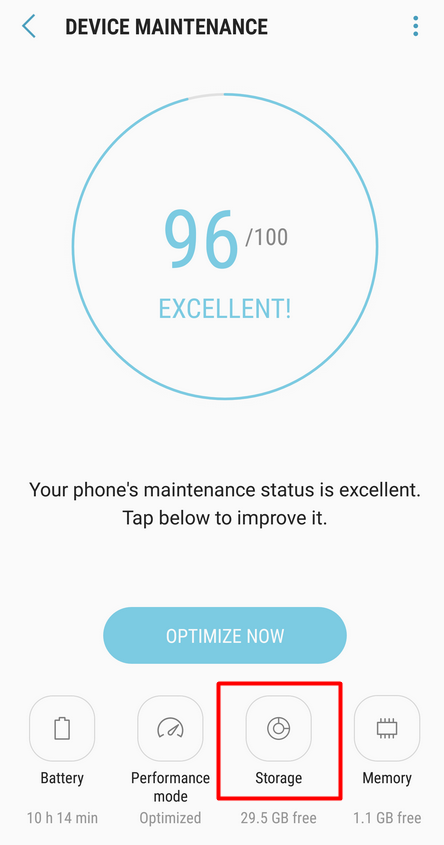 <ص>5. في لوحة التخزين، سيكون لديك خيار آخر لمسح مساحة التخزين. انقر فوق الزر التنظيف الآن لتحرير مساحة التخزين.
<ص>5. في لوحة التخزين، سيكون لديك خيار آخر لمسح مساحة التخزين. انقر فوق الزر التنظيف الآن لتحرير مساحة التخزين. <ص>6. إذا كنت قد فعلت ذلك بالفعل ولم يساعدك، فابدأ في حذف الملفات يدويًا. ابحث في قسم الصور ومقاطع الفيديو ، خاصة إذا كنت تلتقط صورًا أو فيلمًا بشكل متكرر. قد يكون لديك أيضًا العديد من الصور ومقاطع الفيديو التي شاركها الآخرون معك من خلال واتس اب.
<ص>6. إذا كنت قد فعلت ذلك بالفعل ولم يساعدك، فابدأ في حذف الملفات يدويًا. ابحث في قسم الصور ومقاطع الفيديو ، خاصة إذا كنت تلتقط صورًا أو فيلمًا بشكل متكرر. قد يكون لديك أيضًا العديد من الصور ومقاطع الفيديو التي شاركها الآخرون معك من خلال واتس اب.
5. رمز الخطأ 18
يظل هذا الخطأ موجودًا منذ سنوات، ويمكن أن يكون استكشاف الأخطاء وإصلاحها أمرًا صعبًا. في معظم الحالات، يظهر رمز الخطأ 18 عند إعادة تثبيت أحد التطبيقات. إليك ما يمكنك محاولة إصلاحه..
الحل 1
قد يبدو هذا غريبًا، ولكن أحد الحلول الأكثر فعالية هو إزالة بطاقة SD من هاتفك ثم إعادة توصيلها.
1. اضغط مع الاستمرار على زر الطاقة لإيقاف تشغيل هاتفك تمامًا.
2. أخرج بطاقة SD من فتحتها وانتظر 30 ثانية.
<ص>3. قم بتوصيل بطاقة SD مرة أخرى وأعد تشغيل هاتفك.إذا لم ينجح ذلك، فأعد تثبيت التطبيق على وحدة التخزين الأصلية لهاتفك بعد إزالة بطاقة SD. وبعد ذلك، أعد توصيل بطاقة SD.
الحل 2
إذا لم ينجح الحل أعلاه، فقد يحتاج جهازك الذي يعمل بنظام التشغيل Android إلى إعادة ضبط المصنع.
1. انتقل إلى الإعدادات وحدد الإدارة العامة .

2. حدد خيار إعادة التعيين .
 <ص>3. حدد إعادة ضبط بيانات المصنع .
<ص>3. حدد إعادة ضبط بيانات المصنع .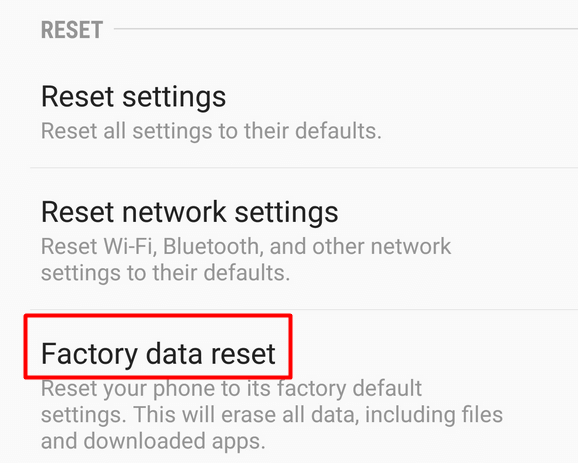 <ص>4. انقر على زر إعادة الضبط . ضع في اعتبارك أن هذا الخيار سيعيد جهاز Android إلى إعدادات المصنع، مما يعني أنك ستفقد بياناتك والتطبيقات التي تم تنزيلها.
<ص>4. انقر على زر إعادة الضبط . ضع في اعتبارك أن هذا الخيار سيعيد جهاز Android إلى إعدادات المصنع، مما يعني أنك ستفقد بياناتك والتطبيقات التي تم تنزيلها.
ضع في اعتبارك أن هذه الخطوات قد تختلف قليلاً في الإصدارات الأقدم أو الأحدث من Android.
6. رمز الخطأ 910
يخبرك هذا الخطأ في متجر Google Play بأنه لا يمكنك تثبيت تطبيق معين. يمكن أن يحدث ذلك أيضًا عندما تحاول تحديث أحد التطبيقات أو إلغاء تثبيته، ولكن يمكن أن يحدث أيضًا بسبب بيانات تالفة أو حساب Google به أخطاء. إليك ما يمكنك محاولة إصلاحه.
الحل 1
امسح ذاكرة التخزين المؤقت والبيانات في متجر Google Play. تحقق من الحل الخاص برمز الخطأ RH-01 للتعرف على جميع خطوات استكشاف الأخطاء وإصلاحها التي يتعين عليك اتخاذها.
الحل 2
إذا لم يكن مسح ذاكرة التخزين المؤقت مفيدًا، فيجب عليك إزالة حساب Google الخاص بك وإعادة إضافته إلى جهاز Android الخاص بك. يجب أن يصلح الخطأ. ولكن قبل اتباع الدليل أدناه، يجب عليك أولاً محاولة تسجيل الخروج من حساب Google الخاص بك وتسجيل الدخول مرة أخرى. أبلغ بعض المستخدمين أن إعادة التسجيل البسيطة تتخلص من رمز الخطأ 910.
ومع ذلك، إليك كيفية إزالة حسابك على Google وإعادة ربطه بجهازك.
1. افتح الإعدادات وحدد السحابة والحسابات من القائمة. اعتمادًا على جهازك وإصدار Android، قد يُطلق على هذا الخيار اسم "النسخ الاحتياطي والحسابات" أو "الحسابات" فقط..

2. في القائمة التالية، حدد خيار الحسابات . إذا كان لديك بالفعل حسابات في القائمة السابقة بسبب إصدار نظام التشغيل لديك، فيمكنك تجاهل هذه الخطوة.
 <ص>3. حدد Google من قائمة الحسابات.
<ص>3. حدد Google من قائمة الحسابات.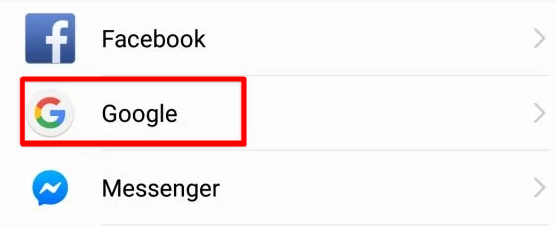 <ص>4. سيتم فتح قائمة بحسابات Google التي تمت مزامنتها على الشاشة التالية. اختر حسابك.
<ص>5. في القائمة التالية، انقر على زر النقاط الثلاث في الزاوية اليمنى العليا من شاشتك واختر خيار إزالة الحساب .
<ص>4. سيتم فتح قائمة بحسابات Google التي تمت مزامنتها على الشاشة التالية. اختر حسابك.
<ص>5. في القائمة التالية، انقر على زر النقاط الثلاث في الزاوية اليمنى العليا من شاشتك واختر خيار إزالة الحساب .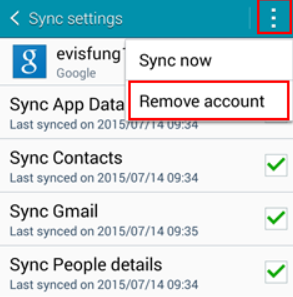 <ص>6. ارجع إلى قائمة الحسابات ، وهذه المرة، حدد خيار إضافة حساب من القائمة.
<ص>6. ارجع إلى قائمة الحسابات ، وهذه المرة، حدد خيار إضافة حساب من القائمة. <ص>7. حدد Google وابدأ عملية إعداد الحساب باستخدام بيانات الاعتماد الخاصة بك.
<ص>7. حدد Google وابدأ عملية إعداد الحساب باستخدام بيانات الاعتماد الخاصة بك.
بدلاً من ذلك، يمكنك محاولة إعداد حساب Google جديد تمامًا.
7. رمز الخطأ 103
إذا واجهت رمز الخطأ 103، فهذا يعني أن التطبيق الذي قمت بتنزيله غير متوافق مع جهازك أو إصدار Android الذي تستخدمه. في معظم الحالات، لن يسمح لك Google Play بتنزيل البرامج غير المتوافقة، ولكن يحدث ذلك.
الحل
في معظم الحالات، لإصلاح هذا الخطأ في متجر Google Play، تحتاج فقط إلى تحديث نظام التشغيل Android إلى الإصدار الأحدث. افتح قائمة الإعدادات ، وسترى إشعار تحديث البرنامج أعلى جهازك إذا لم يكن مزودًا بأحدث البرامج الثابتة. اضغط عليه واتبع التعليمات.
إذا لم يكن لديك هذا الإشعار، فيمكنك أيضًا التمرير لأسفل والنقر على الزر تحديث البرنامج . اسمح لجهازك بالبحث عن التحديثات واتبع التعليمات التي تظهر على الشاشة.
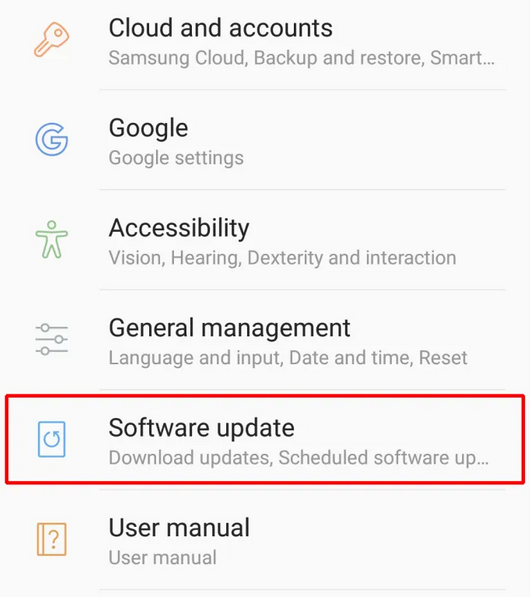
إصلاح الأخطاء الشائعة الأخرى في متجر Google Play
نظرًا لأنه يكاد يكون من المستحيل تغطية جميع أخطاء Google Play، فستجد أدناه بعض خطوات تحري الخلل وإصلاحه التي يمكنك اتباعها لإصلاح معظم المشكلات.
1. أعد تشغيل جهازك
يمكن إصلاح الكثير من الأخطاء من خلال إعادة تشغيل بسيطة. ما عليك سوى الضغط باستمرار على زر الطاقة وإيقاف تشغيل جهاز Android الخاص بك. انتظر بضع ثوانٍ قبل إعادة تشغيله.
2. قم بتشغيل/إيقاف وضع الطائرة
لسبب غريب، يؤدي تشغيل وضع الطيران (أو وضع الطيران) ثم إيقاف تشغيله إلى إصلاح العديد من أخطاء متجر Google Play. وكمكافأة، إذا كان هاتفك يعاني من مشكلات في الاتصال بشبكة Wi-Fi، فيمكن أن يؤدي ذلك إلى حلها..
يمكنك العثور على ميزة وضع الطائرة من شريط إشعارات الهاتف. اسحب إصبعك إلى الأسفل من أعلى الشاشة، وسترى عدة أزرار، بما في ذلك زر وضع الطائرة الذي يشبه الطائرة. اضغط على الزر لتمكينه، وانتظر بضع ثوانٍ، ثم اضغط عليه مرة أخرى لتعطيله.
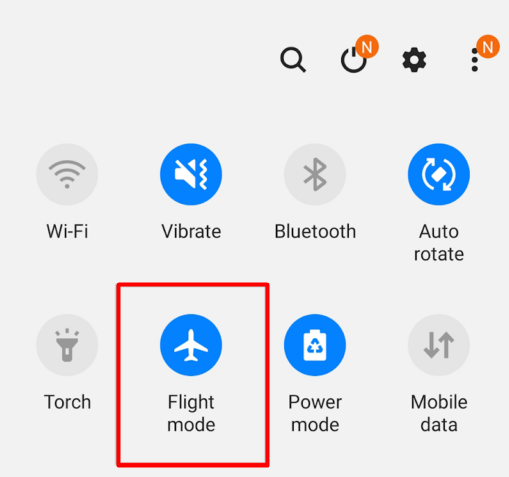
3. إعادة ضبط شبكة Wi-Fi
في لوحة الإشعارات نفسها التي تجد فيها وضع الطائرة، ستجد شبكة Wi-Fi. يمكن أن يؤدي تبديله إلى حل العديد من أخطاء Google Play، لذا يجدر تجربته. قم بإيقاف تشغيله، وانتظر 30 ثانية، ثم قم بتشغيله مرة أخرى.
4. قم بإزالة بطاقة SD وإعادة إدخالها
يمكن أن تتسبب بطاقات SD في الكثير من الأخطاء، بما في ذلك العديد من مشكلات متجر Play. قم بإزالة البطاقة ومعرفة ما إذا كنت لا تزال تتلقى الخطأ عند تنزيل التطبيق أو استخدامه الذي يسببه. أعد إدخال بطاقة SD بعد ذلك لمعرفة ما إذا كان رمز الخطأ سيظهر مرة أخرى. إذا حدث ذلك، فقد يتعين عليك استبدال بطاقة SD الخاصة بك.
5. مسح ذاكرة التخزين المؤقت والبيانات
هذا حل آخر يحل العديد من المشكلات. لقد ذكرنا بالفعل هذا الإصلاح لبعض رموز الأخطاء التي ناقشناها سابقًا، ولكن للتلخيص، حاول دائمًا مسح ذاكرة التخزين المؤقت والبيانات لمتجر Google Play وخدمات Google Play.
6. قم بتعطيل VPN الخاص بك
إذا كنت تستخدم VPN، فقم بتعطيلها. وقد يتعارض مع ميزة أو خدمة معينة يحتاجها التطبيق لتشغيله.
7. تحديث أندرويد
تأكد من تحديث نظام التشغيل Android لديك. قم بإجراء تحديث للنظام بانتظام ولا تتجاهل أي إشعارات بالتحديث في المستقبل. يمكن إصلاح العديد من أخطاء متجر Google Play من خلال تحديثات البرامج.
8. ارجع إلى إعدادات المصنع
إذا فشلت كل الأمور الأخرى حتى الآن، فقد حان الوقت لإعادة ضبط جهاز Android على إعدادات المصنع. تذكر حفظ أي بيانات مهمة لأنه سيتم مسح كل شيء.
هل تتعامل مع خطأ مزعج في متجر Google Play؟ جرب أحد حلولنا وناقش نتائجك في التعليقات أدناه. إذا كنت لا تزال غير قادر على إصلاح الخطأ، فقد نتمكن من مساعدتك.
.